Heim >häufiges Problem >Nach der Neuinstallation des Windows 7-Systems ist kein Ton zu hören
Nach der Neuinstallation des Windows 7-Systems ist kein Ton zu hören
- 王林nach vorne
- 2023-07-16 18:33:062567Durchsuche
Die Neuinstallation des Systems ist eine sehr häufige Lösung, wenn ein Computerproblem auftritt. Einige Freunde haben jedoch festgestellt, dass nach dem Anschließen von Kopfhörern bei der Neuinstallation des Win7-Systems kein Ton zu hören ist Win7-Computersystem? Werfen wir einen Blick darauf.
1. Klicken Sie mit der rechten Maustaste auf [Computer] und klicken Sie auf [Eigenschaften].
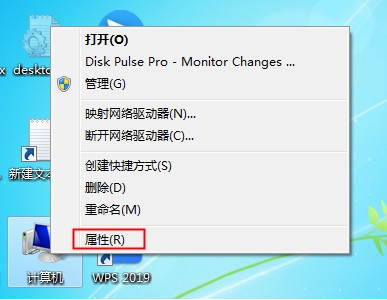
2. Öffnen Sie die Systemeigenschaftenoberfläche des Computers, suchen Sie links nach der Funktion [Startseite der Systemsteuerung] und klicken Sie, um die Systemsteuerung zu öffnen.
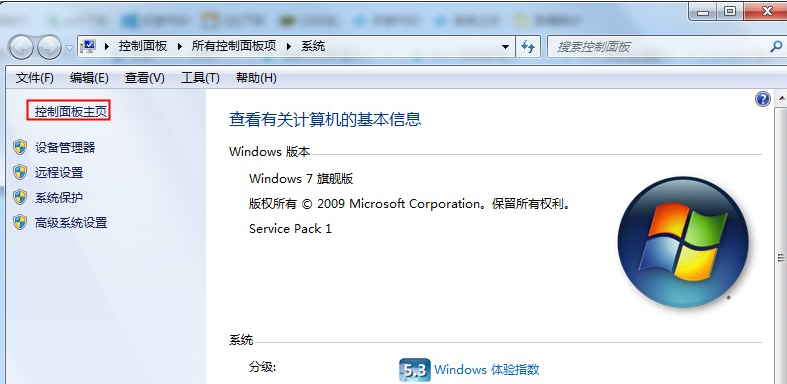
3. Suchen Sie als Nächstes die Funktion [Hardware und Sound] in der Systemsteuerung und klicken Sie darauf.
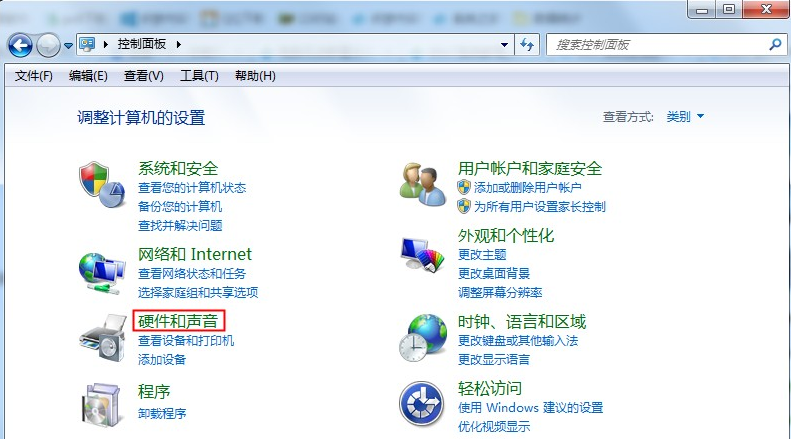
4. Suchen Sie dann die [Sound]-Einstellungen auf der rechten Seite der Hardware- und Soundoberfläche und klicken Sie darauf, um sie zu öffnen.
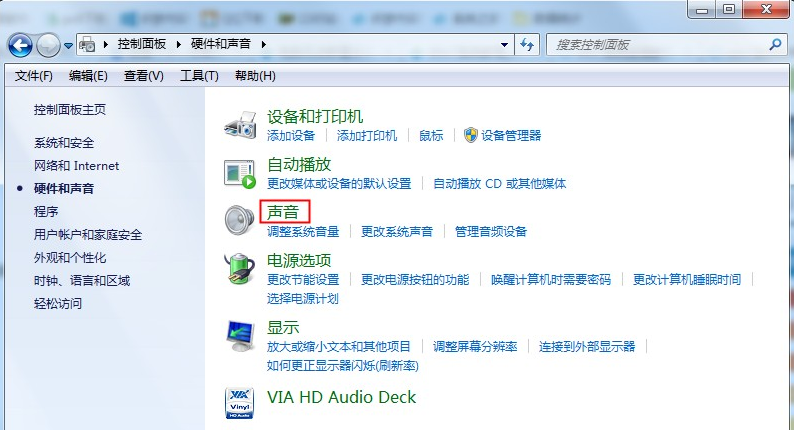
5. Klicken Sie in den Toneinstellungen auf [Wiedergabe] und beobachten Sie, ob unten eine Erinnerung [Audiogerät nicht installiert] angezeigt wird. Wenn ja, klicken Sie mit der rechten Maustaste auf den leeren Teil und klicken Sie dann auf [Deaktivierte Geräte anzeigen].
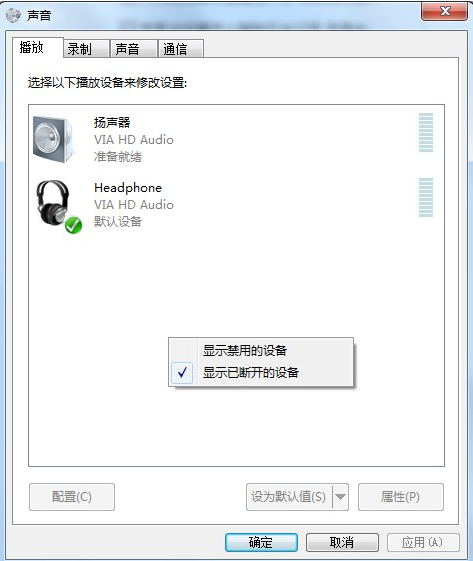
6. Nach dem Klicken wird das aktuelle Audiogerät des Computers angezeigt. Normalerweise klicken wir mit der rechten Maustaste darauf und klicken auf „Aktivieren“.
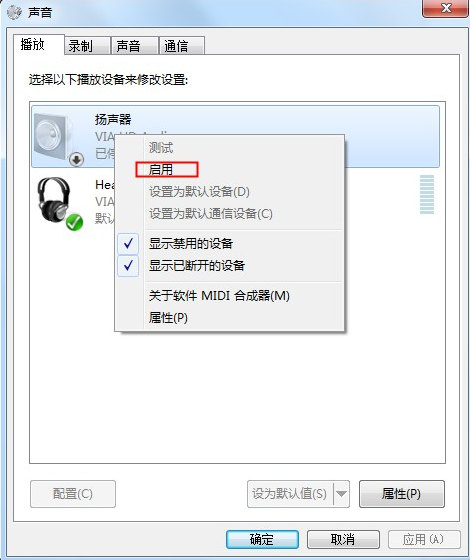
7. Wenn immer noch kein Ton über die Kopfhörer zu hören ist, wählen Sie das Audiogerät aus und klicken Sie unten rechts auf die Funktion [Eigenschaften].
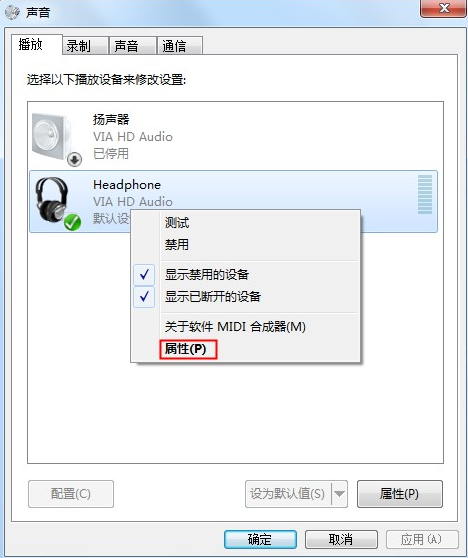
8. Nachdem wir die Eigenschaftenoberfläche geöffnet haben, wählen wir unten [Mit diesem Gerät aktivieren] aus. Nachdem sie eingerichtet sind, wird es im Grunde kein Problem geben.
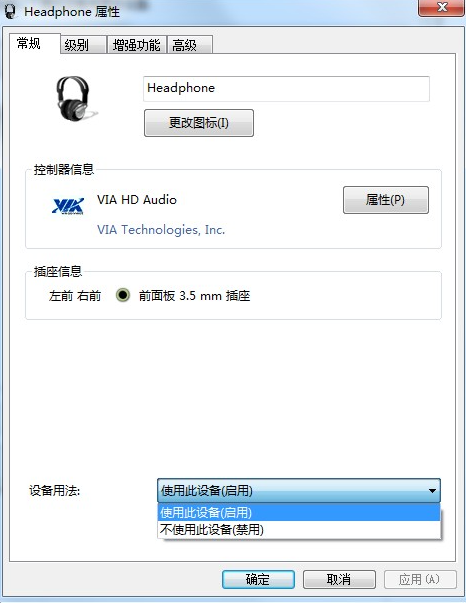
Das Obige ist die Lösung für das Problem, dass nach der Neuinstallation des Win7-Systems kein Ton zu hören ist. Wenn Sie nach der Neuinstallation des Systems auf ein solches Problem stoßen, können Sie die oben beschriebene Methode ausprobieren.
Das obige ist der detaillierte Inhalt vonNach der Neuinstallation des Windows 7-Systems ist kein Ton zu hören. Für weitere Informationen folgen Sie bitte anderen verwandten Artikeln auf der PHP chinesischen Website!

